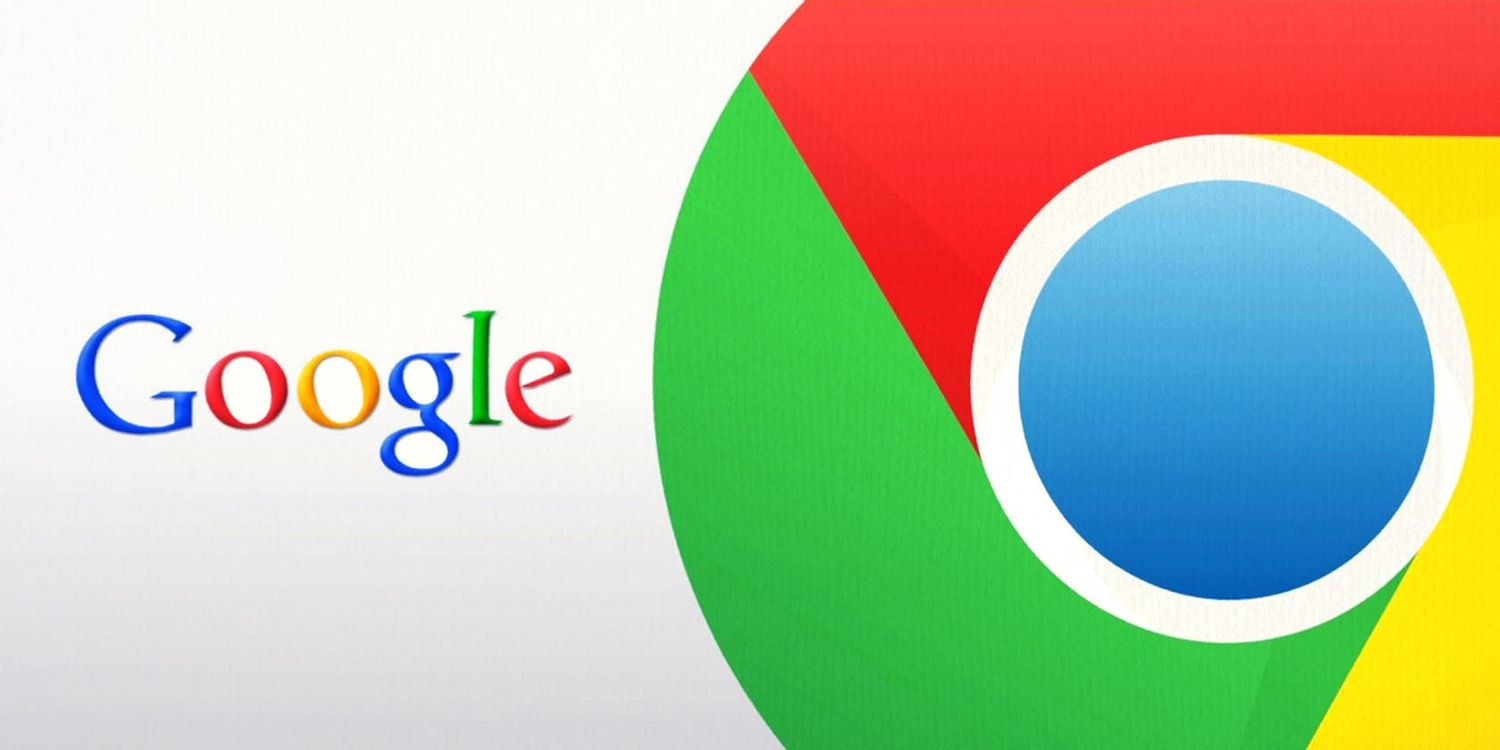
在现代互联网浏览中,Chrome 浏览器因其速度和扩展功能而备受欢迎。下载文件后,通常需要打开它们,但这个步骤可能会让人感觉繁琐。如果您希望在下载文件时能够自动打开它们,以下是如何在 Chrome 中设置的方法。
首先,打开 Chrome 浏览器,并确保您已更新到最新版本。这可以通过点击右上角的三个点,选择“帮助”,然后点击“关于 Google Chrome”来完成。确保浏览器是最新的,这样可以避免兼容性问题和确保所有功能正常。
接下来,下载一个文件。无论是 PDF 文件、图片,还是其他类型的文档,您需要先进行一次下载,以便 Chrome 针对该类型的文件进行设置。下载完成后,在下载条中找到刚刚下载的文件。
接下来,右键单击下载条上的文件名,会出现一个菜单。在这个菜单中,您会看到“始终打开此类型的文件”的选项。勾选该选项后,Chrome 将自动将该文件类型的后续下载与浏览器中的相关应用程序关联,从而使您下载后文件自动打开。
然而,目前并非所有类型的文件都可以使用此方法进行自动打开设置。某些文件,像可执行文件 (EXE) 或压缩文件 (ZIP),在安全性方面的考虑上会被阻止自动运行。因此,建议您仅对常用的、安全的文件类型使用此功能。
如果您希望对某种特定类型的文件进行更细致的设置,您还可以进入 Chrome 的设置页面。点击右上角的三个点,选择“设置”,接着在左侧的菜单中找到“隐私与安全”,然后进入“网站设置”。在这里,您可以查看和更改各个文件类型的下载设置。不过,请注意,不同行业和来源的文件都有不同的安全风险,因此在自动打开文件时,请确保来源的可靠性。
此外,对于某些类型的文件,您也可以通过 Chrome 浏览器的扩展程序来增强文件管理。例如,您可以安装第三方下载管理器,这些管理器通常提供更强大的功能,包括自动打开下载、分类存储等。
总的来说,利用 Chrome 浏览器的下载设置,无论是通过右键菜单还是更改浏览器设置,您都可以简化下载后文件的打开过程。有效管理下载,将有助于提高工作效率,非常适合需要频繁下载并查看文件的用户。同时,保持警惕,确保所下载文件的安全性,也是使用这项功能时不可忽视的重要细节。











